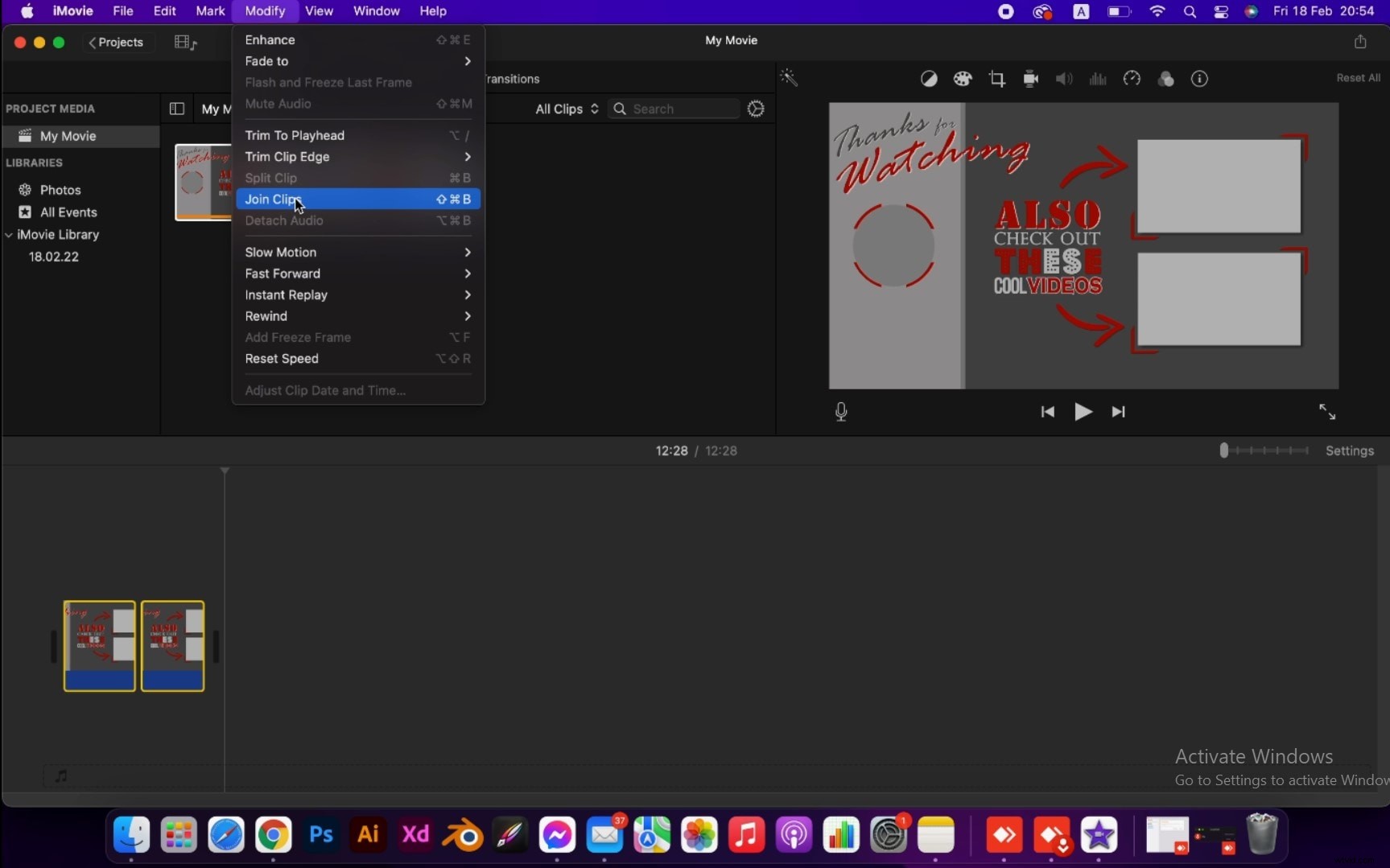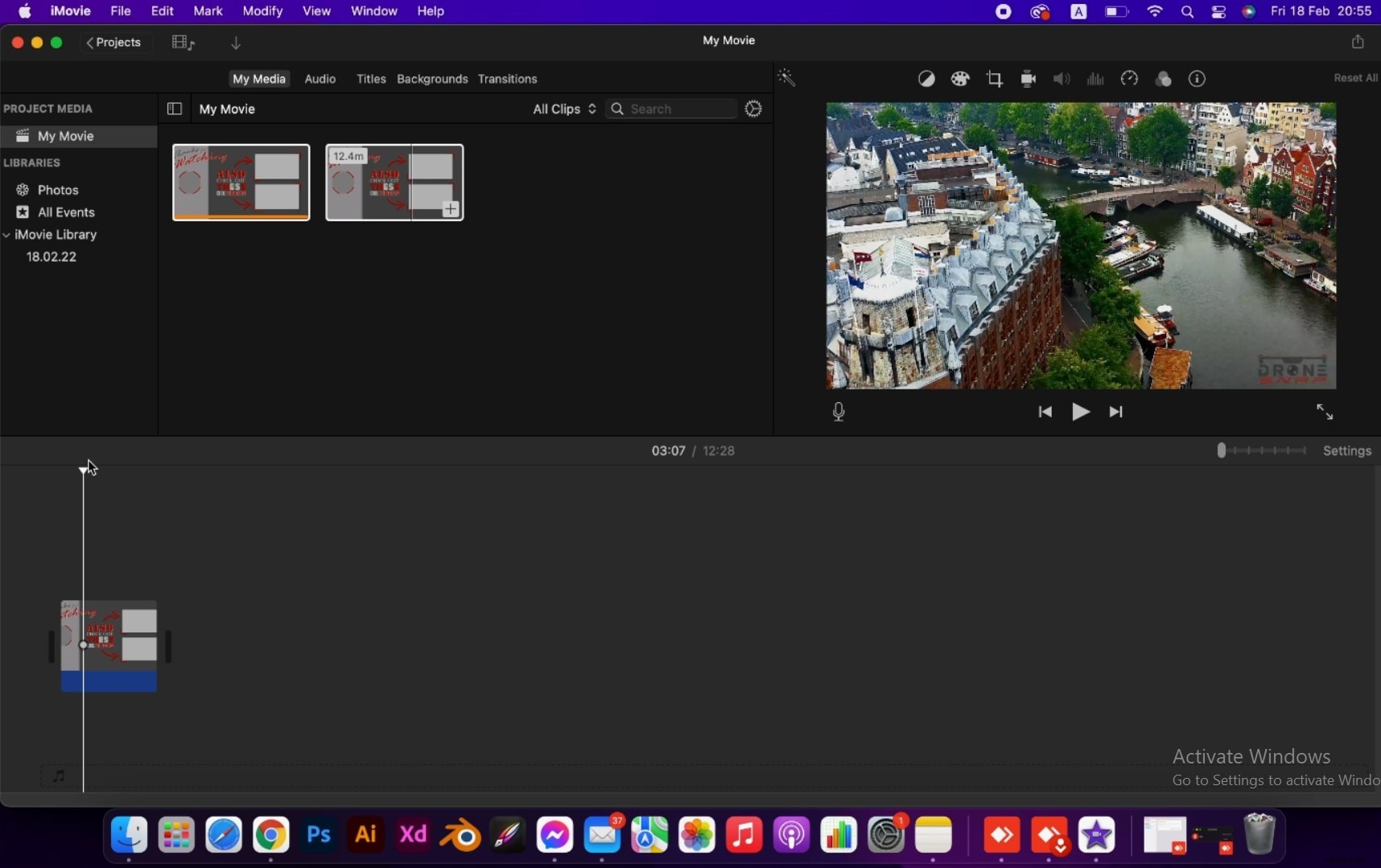Jak dołączyć do plików wideo AVI na komputerze Mac? Problem w tym, że nie masz pomysłu na rozpoczęcie pracy, prawda? Dobrze, że wylądowałeś w tym poście. Ten post ma na celu przedstawienie 3 darmowych opcji łączenia filmów w szybki i przyjazny dla użytkownika sposób. Z tego powodu ten zasób zawiera zalety i wady każdej opcji, dzięki czemu będziesz w stanie znaleźć odpowiednią, która będzie dokładnie odpowiadać Twoim potrzebom.
Trzy opcje wykorzystują Terminal , za pomocą QuickTime i edytowanie za pomocą Filmora na Maca .
Przyjrzyjmy się bliżej tym trzem.
Opcja 1:Dołącz do AVI z TERMINALEM
Zacznijmy od pierwszej opcji, która zasadniczo wiąże się z użyciem poleceń terminala. Chociaż może to być dla Ciebie dość zniechęcające, użytkownicy mogą oczekiwać, że na dłuższą metę będzie wart czasu. Aby pierwsza opcja była możliwa, wystarczy pracować nad pojedynczym plikiem filmowym, skleić pliki razem i posortować sekcję nagłówka, aby uzyskać płynną wydajność.
Aby rozpocząć korzystanie z terminala, Musisz zmodyfikować katalog lokalizacji plików filmowych. Pierwszą rzeczą, którą musisz otworzyć, jest otwarcie terminala znajdującego się w aplikacjach. Powinieneś to zrobić wraz z modyfikacją polecenia directory. Można to zrobić na dwa sposoby. Pierwszym z nich jest ręczne wpisanie ścieżki, a drugim upuszczenie folderu do okna Terminala przed kliknięciem Enter.
Następny jest sklejenie plików filmowych razem. W tej metodzie zostanie pobrany drugi plik filmowy. Dzięki temu musisz umieścić bajty na końcowej części początkowego pliku i przejrzeć go ponownie, aż do czasu, gdy będziesz pracować nad wszystkimi plikami. Za pomocą Terminala wybierz opcję puli; użyj kota, który znajduje się przy komendzie słowa koncentrat.
Filmy zostaną połączone z poleceniem kot. Nie ma się co martwić o pomieszanie, ponieważ zostaną posortowane w kolejności. Jedną z najlepszych części jest to, że możesz dowolnie dodawać dowolną liczbę plików. Musisz jednak pamiętać, że może to również prowadzić do problemów z długą listą plików.
Powinieneś także wiedzieć, jak odbudować plik nagłówkowy aby druga książka była łatwa do przeczytania. Ma to na celu upewnienie się, że odtwarzana jest cała zawartość wideo, a nie tylko pierwsza część. W tym miejscu wkracza pewien program o nazwie Mencoder. Możesz go pobrać ze strony internetowej o nazwie mplayerhq, gdzie jedynym wymaganiem jest plik binarny dla Terminala. Po zainstalowaniu Mencodera możesz teraz odbudować nagłówek pliku avi.
WSKAZÓWKI Wszystko, co musisz zrobić, to wkleić mencoder -forceidx -oac copy -ovc copy output.avi -o output_final.avi; do terminala.Nie musisz się martwić o niepoprawny plik, ponieważ to zadanie ostatniej linii komendy cat. Masz to - pierwsza opcja, tak prosta!
- Zalety:Zaletami tej metody jest swoboda umieszczania plików w dowolnej liczbie. Ponadto nie ma pomieszania plików. Zawsze możesz iść! Jest to również bardzo proste.
- Wady:To, co nie jest tak dobre, to fakt, że zbyt wiele plików może powodować pewne problemy. Dodatkowo jest więcej poleceń, nad którymi musisz popracować.
Opcja 2:Dołącz do AVI za pomocą QuickTime
Jeśli nie masz pewności co do korzystania z terminala, QuickTime Player 7 jest świetną alternatywą.
Najpierw otwórz QuickTime z folderu Utility. Otwórz pierwszy film, zanim przesuniesz suwak do skrajnej prawej części okna.
Potem przeciągnij i upuść drugi film do QuickTime. Zrób to samo z płuczką, a następnie powtórz. Po skompilowaniu pliku przeniesienia przejdź do opcji Zapisz jako plik i wybierz samodzielny film. Ta aplikacja skompiluje Twój film i udostępni go.
- Zalety:Najlepszą rzeczą w tej metodzie jest to, że jest przyjazna dla początkujących użytkowników, ponieważ nie ma żadnych potężnych poleceń, z którymi musisz sobie radzić. Dzięki temu jest bardzo dobrze oceniany przez wielu klientów. Tak więc, jeśli nie jesteś tak krystalicznie czysty przy pierwszej metodzie, możesz skorzystać z tej.
- Wady:Jedyną wadą tej metody jest to, że nie masz tak dużej kontroli nad ostateczną specyfikacją pliku filmowego.
Opcja 3:Dołącz do AVI z Filmora na Maca
Dzięki prostemu i przejrzystemu interfejsowi Filmora dla komputerów Mac znacznie ułatwia dołączenie do wideo AVI dla zwykłych użytkowników. Ale Twój film miałby znak wodny, jeśli używasz bezpłatnej wersji.
Krok 1: Importuj filmy AVI, które chcesz połączyć
Krok 2: Po prostu przeciągnij i upuść te filmy na oś czasu w kolejności
Krok 3: Kliknij przycisk Eksportuj, aby zapisać te filmy AVI jako jeden
Jak już wiesz, każda wymieniona opcja dołączania do filmów Avi na komputerze Mac ma swoje główne zalety i proste wady. Bez względu na to, jaką masz opcję, musisz upewnić się, że znasz wszystkie szczegóły, aby wszystko potoczyło się tak, jak zakładasz. Ale ogólnie rzecz biorąc, obie te opcje są świetnymi opcjami, które mogą sprawić, że będziesz w podróży z tymi filmami.
możesz polubić:Top 9 najlepszych darmowych programów AVI Joiner do dołączania do plików wideo AVI
Alternatywny sposób dołączania do filmów Avi na Macu za darmo za pomocą iMovie
Rodzina komputerów osobistych Macintosh jest dość wyjątkowa – zaprojektowana, wyprodukowana i sprzedawana przez Apple Inc., wiele komputerów Mac ma programy i oprogramowanie opracowane tylko dla nich, niekompatybilne z systemem Windows. iMovie można uznać za jedną z nich – jest to preinstalowana aplikacja do edycji wideo opracowana przez Apple Inc. dla urządzeń z systemem macOS, iOS i iPadOS.
Na stronie internetowej iMovie czytamy:„Zamień swoje filmy w magię filmową… możesz cieszyć się swoimi filmami jak nigdy dotąd”. Jeśli chodzi o profesjonalną edycję, wszystko jest całkowicie możliwe, ale w tym artykule ograniczymy się do bezpłatnego łączenia filmów AVI z iMovie. AVI to format kontenera multimedialnego wprowadzony przez Microsoft, więc łączenie filmów idzie w parze z dołączeniem do Microsoftu i Maca w tym przypadku, co bez wątpienia będzie interesujące…
A więc jest to całkiem proste:jeśli przytrzymasz klawisz Shift i wybierzesz klipy, które trzeba połączyć, aby je wyróżnić,
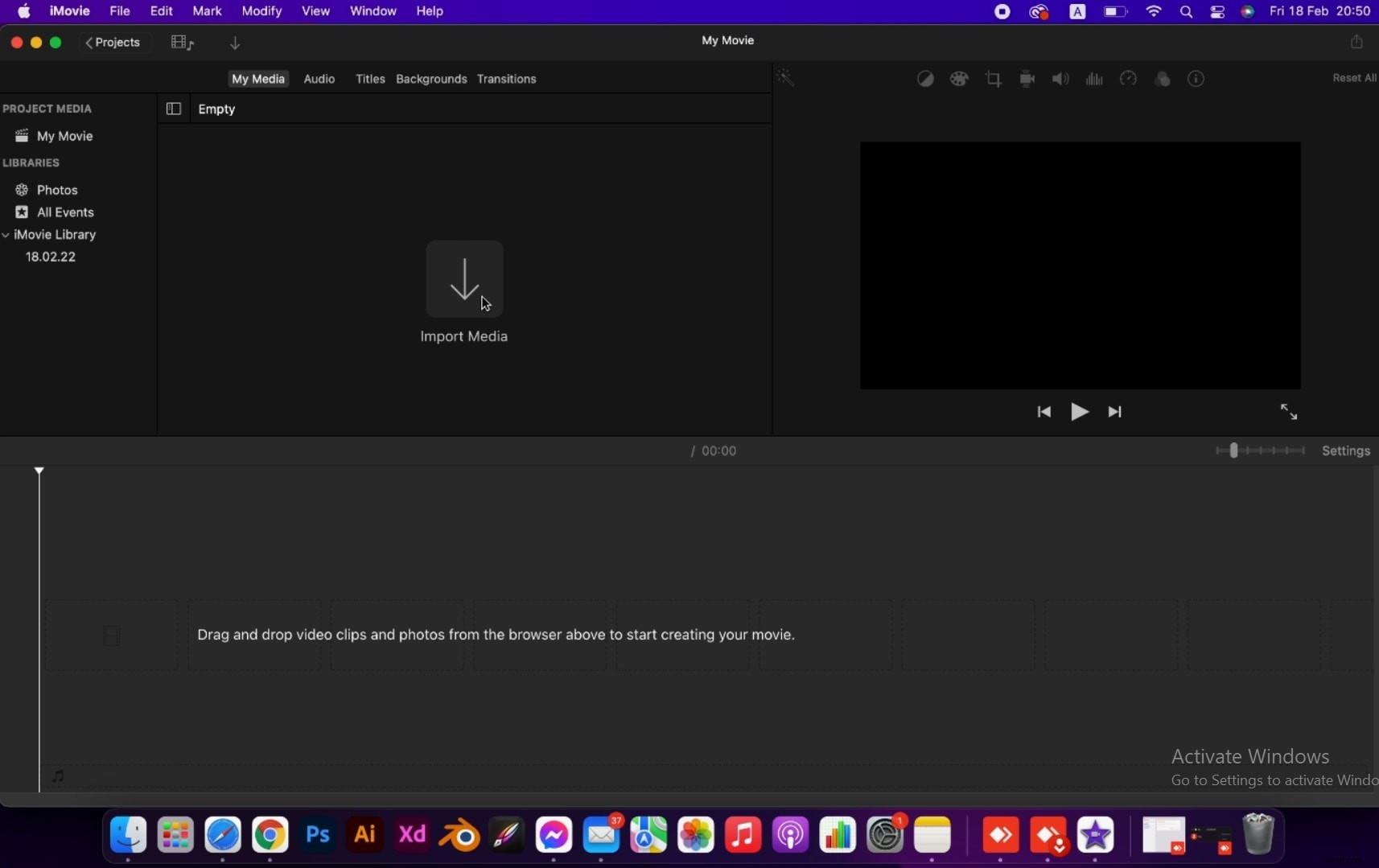
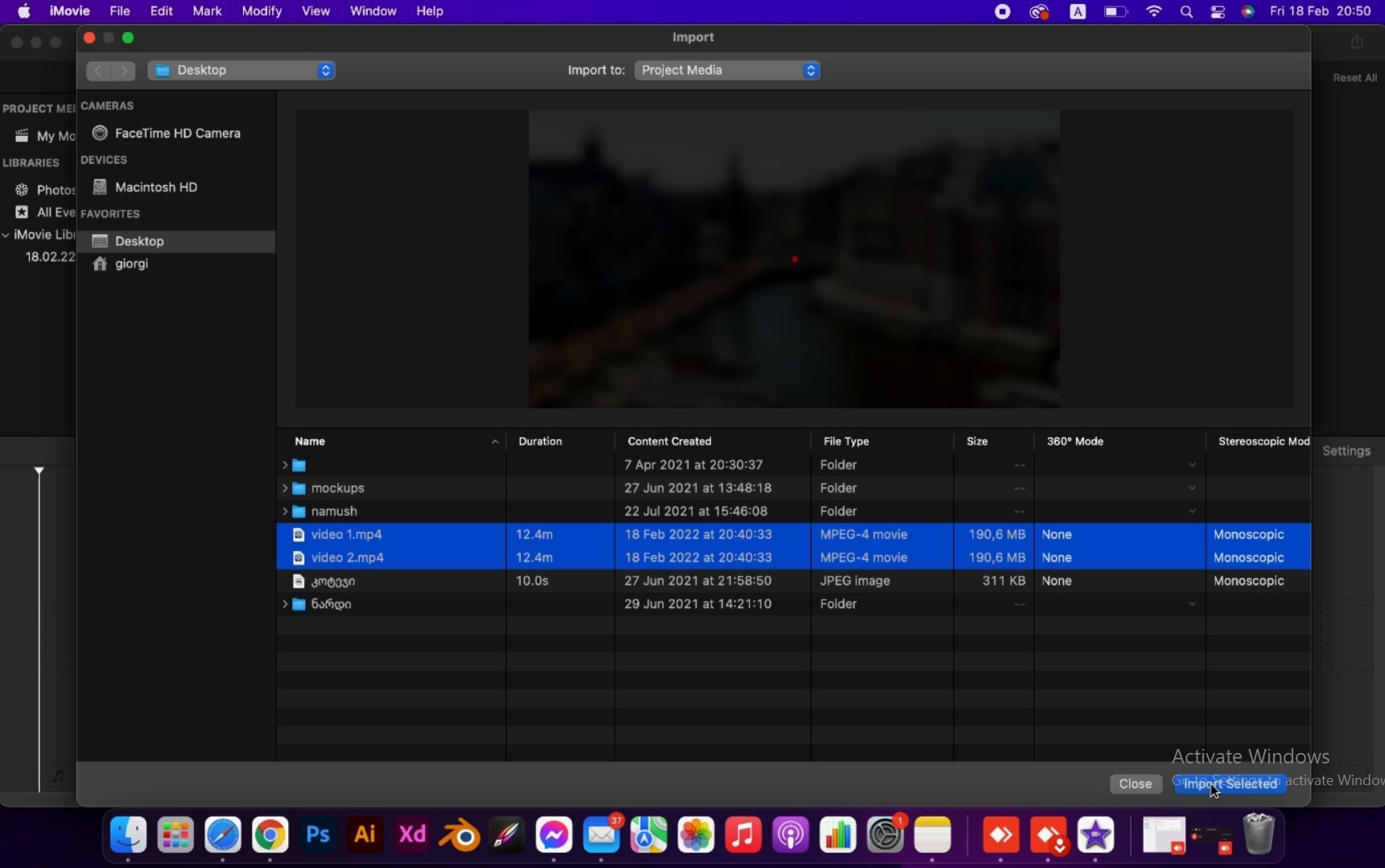
następnie przejdź do Modyfikuj i wybierz Dołącz do klipów, zobaczysz, że klipy zostaną połączone w jeden!